Comment installer TD-8816/8817, TD-8840T, TD-W8901G(N), TD-W8151N, TD-W8951ND(B), TD-W8961N(D/B) pour fonctionner avec PPPoA
Ce document concerne les modèles suivants :
Remarque : pour la configuration, vous devez connaître le type de connexion, le numéro VPI/VCI, le nom d'utilisateur et le mot de passe. Si vous n'êtes pas sûr de ces informations, veuillez contacter votre FAI pour vérifier au préalable.
Étape 1 Veuillez ouvrir le navigateur Web et saisir l'adresse IP de l'appareil dans la barre d'adresse, puis appuyez sur le bouton Entrée . ( La valeur par défaut est http://192.168.1.1/ ) Ensuite, une petite fenêtre apparaîtra vous demandant le nom d'utilisateur et le mot de passe . Ils sont tous les deux « admin ».
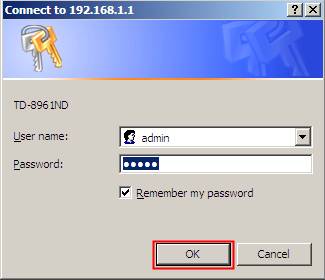
Étape 2 Cliquez sur Démarrage rapide dans le menu supérieur, puis sur le bouton EXÉCUTER L'ASSISTANT .
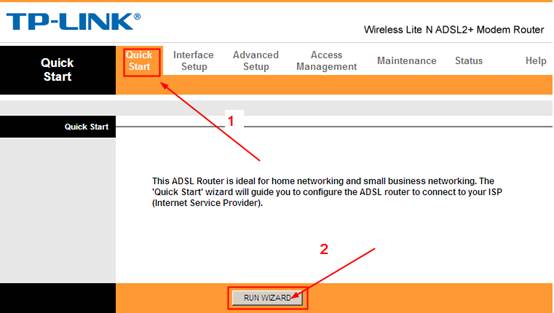
Étape 3 Cliquez sur le bouton Suivant pour définir votre fuseau horaire. Dans la page Fuseau horaire , sélectionnez votre pays et cliquez à nouveau sur Suivant .
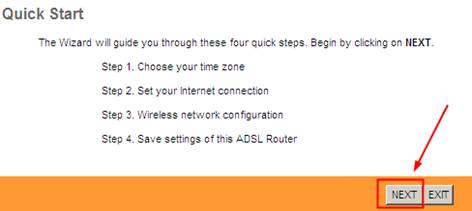
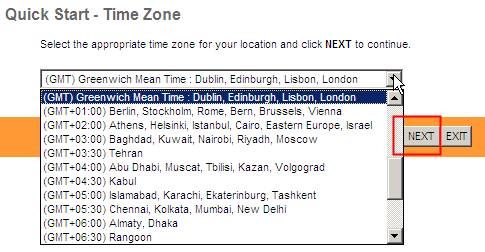
Étape 4 Sélectionnez votre type de connexion FAI et cliquez sur SUIVANT . Ici, nous choisissons PPPoE/PPPoA comme exemple.
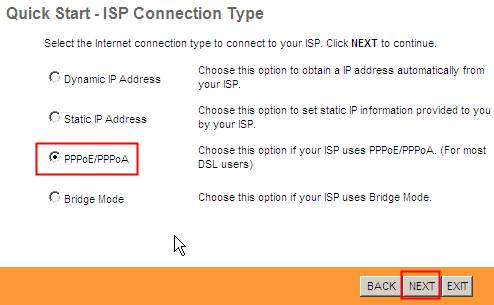
Étape 5 Veuillez d'abord sélectionner votre type de connexion . Ensuite, saisissez les autres informations une par une. Le nom d'utilisateur est généralement une adresse e-mail. Veuillez vérifier toutes les informations, puis cliquez sur SUIVANT .
Toutes les informations contenues dans cette page sont très importantes et ne peuvent pas être incorrectes. En cas de doute, veuillez contacter votre fournisseur d'accès Internet pour vérifier.
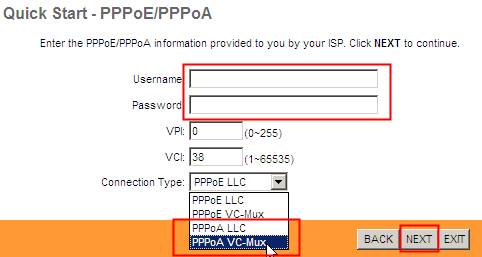
Étape 6 Cette étape concerne la configuration du sans fil.
- Le point d'accès doit être activé pour activer votre connexion sans fil.
- Le SSID est le nom de votre réseau sans fil. Vous pouvez en créer un vous-même.
- Dans la case rouge, il est question de la sécurité sans fil. La clé pré-partagée est la clé de votre réseau sans fil. Il est préférable de la conserver en mémoire.
Enfin, veuillez cliquer sur SUIVANT .
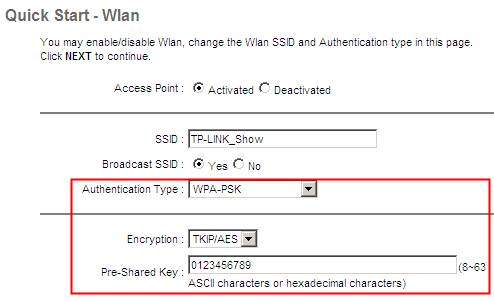
Étape 7 Cliquez sur SUIVANT pour enregistrer les paramètres. Enfin, cliquez sur FERMER pour terminer la configuration.
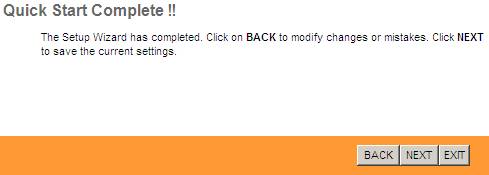
Vous pouvez maintenant vérifier si votre connexion Internet fonctionne. Pour accéder aux options avancées, vous pouvez accéder à la page Configuration de l'interface->Internet pour effectuer d'autres réglages.
Pour en savoir plus sur chaque fonction et configuration, rendez-vous sur le Centre de téléchargement pour télécharger le manuel de votre produit.
Est-ce que ce FAQ a été utile ?
Vos commentaires nous aideront à améliorer ce site.